Segue abaixo um tutorial útil para aqueles que desejam ter maior privacidade na Internet enquanto utilizam seus computadores e, com isso, não permitir que softwares armazenem, local ou remotamente, dados sobre o que você pesquisa no Google, quais as suas conversas no MSN, que sites você visitou, quais foram suas conversas no Skype ou quais foram as suas atividades no Windows.
Antes de começar a ler os procedimentos explicando como apagar o histórico, saiba que alguns deles explicam o processo utilizando algum software, o que implica você baixar (será fornecido o link) e instalar o software em questão, e os outros explicam o processo de modo que você precise executa-lo manualmente.
Como apagar o histórico da Internet (pesquisas no Google)

A página de pesquisa do Google permite que você, usuário autenticado (logado), habilite a opção Histórico da web, fazendo com que todos os termos que você pesquisou no site de busca sejam armazenados remotamente. Em outras palavras, o Google salva em seus servidores todas as palavras que você digitou na página de pesquisas, supondo que você habilitou essa opção.
Caso você já sabe que em algum momento você habilitou o serviço Histórico da web e deseja apagar o histórico do Google, então siga os procedimentos abaixo:
1º Acesse o endereço http://www.google.com/history/?hl=pt-BR no seu navegador de Internet.
2º Preencha o formulário digitando seu login e senha da sua conta no Google (caso você ainda não esteja logado).
3º Na página contendo uma lista com data, o termo pesquisado e a hora, clique no botão "Remover todo o Histórico da web" (veja a imagem abaixo).
4º Na próxima página, confirme a exclusão de todo o histórico da web clicando no botão "OK" (veja a imagem abaixo).
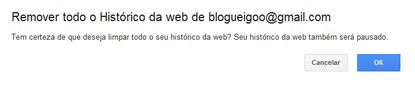
Página de confirmação de exclusão do histórico do Google
Após seguir esses passos, você retornará a uma página contendo uma lista vazia do seu histórico na web e esse serviço ficará automaticamente pausado (não ficará armazenando suas buscas). Clique no botão "Retomar" caso você realmente deseje que o Google armazene suas futuras buscas.


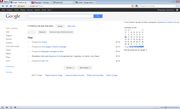










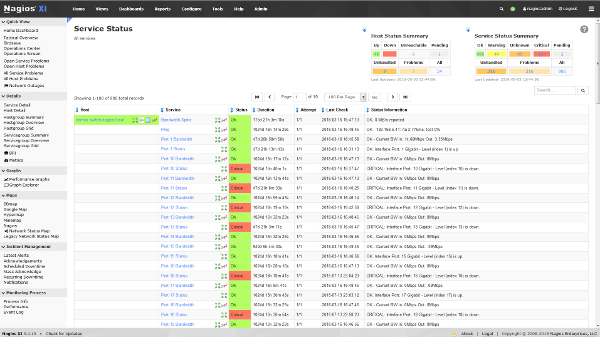







































Nenhum comentário:
Postar um comentário
Deixe seu comentário ou alguma sugestão, elogio, pedido.
Se encontrar algum erro ou link, imagem quebrada, por gentileza nos informe.
E-mail: f2suporte@gmail.com
Agradecemos.